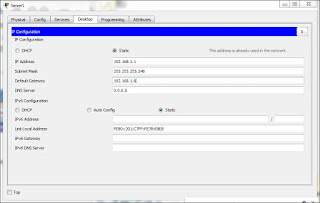Assalamu'alaikum Wr. Wb
Hai Cendikians ^^)/.. kali ini kita akan membahas bersama mengenai Mikrotik RouterOS dan RouterBoard. Yuk langsung aja:
Mikrotik dibuat
oleh MikroTikls sebuah perusahaan di kota Riga, Latvia. Latvia adalah sebuah
negara yang merupakan “pecahan” dari negara Uni Soviet dulunya atau Rusia
sekarang ini. Mikrotik awalnya ditujukan untuk perusahaan jasa layanan Internet
(PJI) atau Internet Service Provider (ISP) yang melayani pelanggannya
menggunakan teknologi nirkabel atau wireless. Saat ini MikroTikls memberikan
layanan kepada banyak ISP nirkabel untuk layanan akses Internet dibanyak negara
di dunia dan juga sangat populer di Indonesia. MikroTik sekarang menyediakan
hardware dan software untuk konektivitas internet di sebagian besar negara di
seluruh dunia. Produk hardware unggulan Mikrotik berupa Router, Switch, Antena,
dan perangkat pendukung lainnya. Sedangkan produk Software unggulan Mikrotik
adalah MikroTik RouterOS.
MikroTik
RouterOS
MikroTik
RouterOS™ adalah sistem operasi dan perangkat lunak yang dapat digunakan untuk
menjadikan komputer manjadi router network yang handal, mencakup berbagai fitur
yang dibuat untuk ip network dan jaringan wireless, cocok digunakan oleh ISP
dan provider hotspot. Untuk instalasi Mikrotik tidak dibutuhkan piranti lunak
tambahan atau komponen tambahan lain. Mikrotik didesain untuk mudah digunakan
dan sangat baik digunakan untuk keperluan administrasi jaringan komputer
seperti merancang dan membangun sebuah sistem jaringan komputer skala kecil
hingga yang kompleks sekalipun.
Mikrotik RouterBoard
RouterBoard
adalah router embedded produk dari mikrotik. Routerboard seperti sebuah pc mini
yang terintegrasi karena dalam satu board tertanam prosesor, ram, rom, dan
memori flash. Routerboard menggunakan os RouterOS yang berfungsi sebagai router
jaringan, bandwidth management, proxy server, dhcp, dns server dan bisa juga
berfungsi sebagai hotspot server. Ada beberapa seri routerboard yang juga bisa
berfungsi sebagai wifi. sebagai wifi access point, bridge, wds ataupun sebagai
wifi client. seperti seri RB411, RB433, RB600. dan sebagian besar ISP wireless
menggunakan routerboard untuk menjalankan fungsi wirelessnya baik sebagai ap
ataupun client. Dengan routerboard Anda bisa menjalankan fungsi sebuah router
tanpa tergantung pada PC lagi. karena semua fungsi pada router sudah ada dalam
routerboard. Jika dibandingkan dengan pc yang diinstal routerOS, routerboard
ukurannya lebih kecil, lebih kompak dan hemat listrik karena hanya menggunakan
adaptor. untuk digunakan di jaringan wifi bisa dipasang diatas tower dan
menggunakan PoE sebagai sumber arusnya.
Mikrotik pada
standar perangkat keras berbasiskan Personal Computer (PC) dikenal dengan
kestabilan, kualitas kontrol dan fleksibilitas untuk berbagai jenis paket data
dan penanganan proses rute atau lebih dikenal dengan istilah routing. Mikrotik
yang dibuat sebagai router berbasiskan PC banyak bermanfaat untuk sebuah ISP
yang ingin menjalankan beberapa aplikasi mulai dari hal yang paling ringan
hingga tingkat lanjut. Contoh aplikasi yang dapat diterapkan dengan adanya
Mikrotik selain routing adalah aplikasi kapasitas akses (bandwidth) manajemen,
firewall, wireless access point (WiFi), backhaul link, sistem hotspot, Virtual
Private Netword (VPN) server dan masih banyak lainnya.
Sistem Level
Lisensi Mikrotik
Mikrotik
bukanlah perangkat lunak yang gratis jika anda ingin memanfaatkannya secara
penuh, dibutuhkan lisensi dari MikroTikls untuk dapat menggunakanya alias
berbayar. Mikrotik dikenal dengan istilah Level pada lisensinya. Tersedia mulai
dari Level 0 kemudian 1, 3 hingga 6, untuk Level 1 adalah versi Demo Mikrotik
dapat digunakan secara gratis dengan fungsi-fungsi yang sangat terbatas.
Tentunya setiap level memilki kemampuan yang berbeda-beda sesuai dengan
harganya, Level 6 adalah level tertinggi dengan fungsi yang paling lengkap.
Secara singkat dapat digambarkan jelaskan sebagai berikut:
- Level 0 (gratis); tidak membutuhkan lisensi untuk menggunakannya dan penggunaan fitur hanya dibatasi selama 24 jam setelah instalasi dilakukan.
- Level 1 (demo); pada level ini kamu dapat menggunakannya sbg fungsi routing standar saja dengan 1 pengaturan serta tidak memiliki limitasi waktu untuk menggunakannya.
- Level 3; sudah mencakup level 1 ditambah dengan kemampuan untuk menajemen segala perangkat keras yang berbasiskan Kartu Jaringan atau Ethernet dan pengelolan perangkat wireless tipe klien.
- Level 4; sudah mencakup level 1 dan 3 ditambah dengan kemampuan untuk mengelola perangkat wireless tipe akses poin.
- Level 5; mencakup level 1, 3 dan 4 ditambah dengan kemampuan mengelola jumlah pengguna hotspot yang lebih banyak.
- Level 6; mencakup semua level dan tidak memiliki limitasi apapun.
Sumber:
https://mikrotikindo.blogspot.co.id/2013/02/apa-itu-mikrotik-pengertian-mikrotik.html
http://www.catatanteknisi.com/2011/05/mengenal-mikrotik-routeros-routerboard.html
Sekian untuk kali ini, salah khilaf mohon maaf, semoga bermanfaat untuk kita semua..
Wassalamu'alaikum Wr. Wb